為什么要制作U盤啟動(dòng)盤?U盤啟動(dòng)盤是什么?今天小編和大家普及一下,什么是U盤啟動(dòng)盤。就是一個(gè)簡簡單單的U盤,經(jīng)過裝機(jī)工具軟件就變成了一個(gè)裝有PE鏡像文件的U盤,通過這個(gè)啟動(dòng)盤可以進(jìn)入PE系統(tǒng)對(duì)電腦進(jìn)行重裝系統(tǒng)。話不多說,接下來就學(xué)習(xí)一下如何操作吧。
準(zhǔn)備工作
1. 在韓博士裝機(jī)大師官網(wǎng)上下載最新版韓博士軟件,打開之前大家記得提前關(guān)閉所有的殺毒軟件,以免重裝失敗。
2.準(zhǔn)備一個(gè)內(nèi)存為8G的U盤(建議使用)存儲(chǔ)下載的系統(tǒng)文件
3.一臺(tái)正常聯(lián)網(wǎng)的電腦下載系統(tǒng)文件
4.在制作啟動(dòng)盤的過程中會(huì)將U盤所有的數(shù)據(jù)格式化,所以大家要提前備份好U盤中的重要文件以免造成數(shù)據(jù)丟失。
具體步驟
1.將U盤插入電腦,并且保證電腦能夠識(shí)別U盤后打開韓博士軟件,在界面中選擇“U盤啟動(dòng)”進(jìn)入。
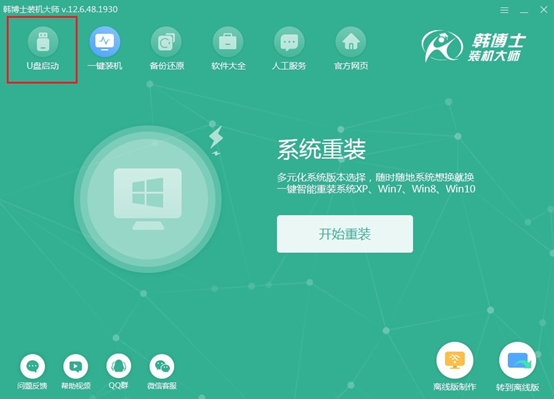
2.此時(shí)電腦會(huì)自動(dòng)彈出U盤版韓博士裝機(jī)大師軟件,在界面中點(diǎn)擊“+”添加系統(tǒng)文件。
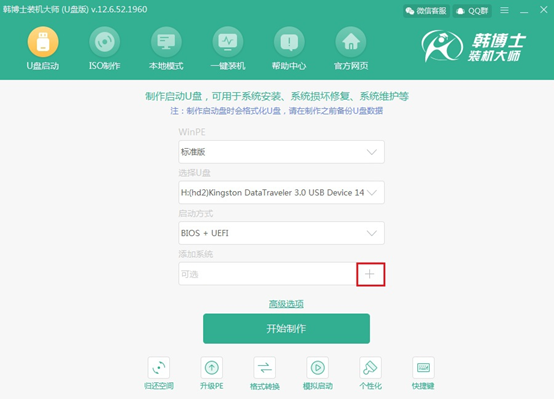
3.開始選擇系統(tǒng)文件進(jìn)行下載。小編就直接選擇“win7旗艦版”系統(tǒng)文件,接著點(diǎn)擊“選擇”繼續(xù)操作。
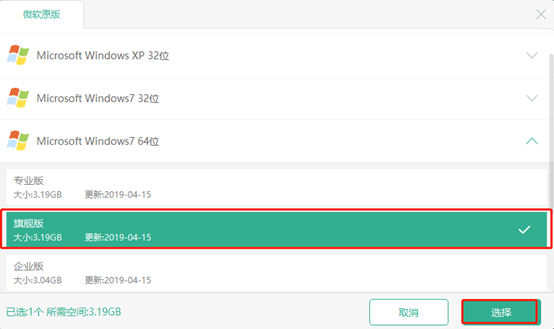 ??
??
4.此時(shí)電腦重新回到U盤啟動(dòng)主界面,點(diǎn)擊“開始制作”即可。
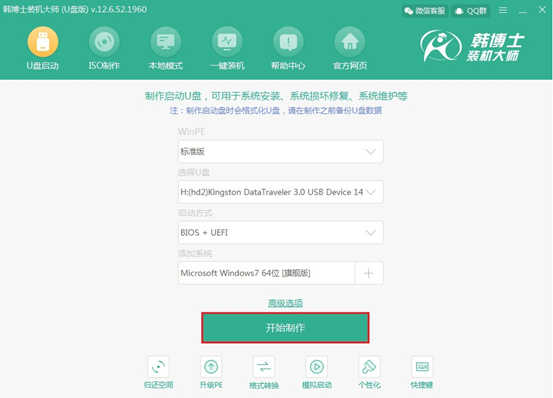
因?yàn)槲覀円呀?jīng)提前備份好系統(tǒng)文件,所以在彈出的警告窗口中點(diǎn)擊“確定”即可。
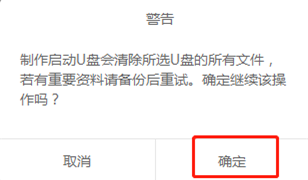
5.韓博士開始自動(dòng)下載系統(tǒng)文件,此過程無需手動(dòng)操作,耐心等待下載完成。
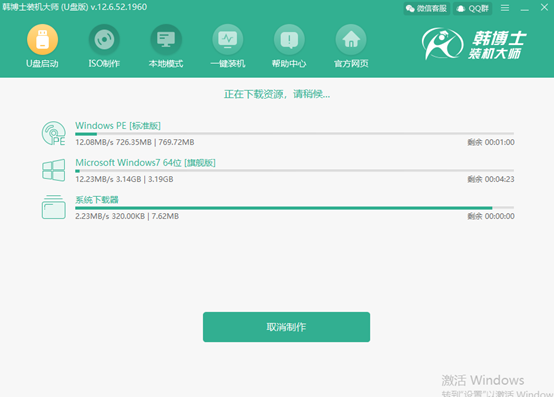
經(jīng)過一段時(shí)間系統(tǒng)文件下載完成后,開始制作啟動(dòng)盤。此過程需要較長的時(shí)間,所以大家可以離開一段時(shí)間稍作休息,韓博士會(huì)自動(dòng)進(jìn)行下載。
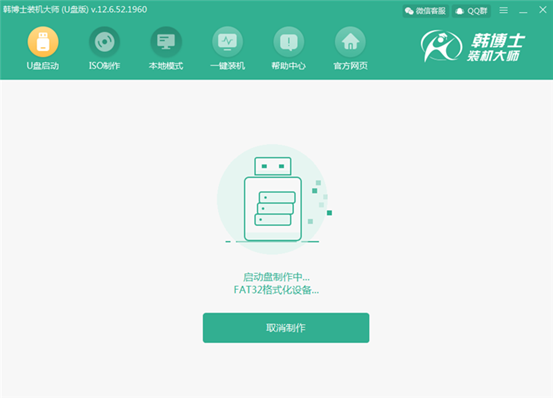
6.經(jīng)過一段時(shí)間后U盤啟動(dòng)盤制作成功。我們可以在彈出的預(yù)覽界面中選擇“啟動(dòng)預(yù)覽”進(jìn)行測試。
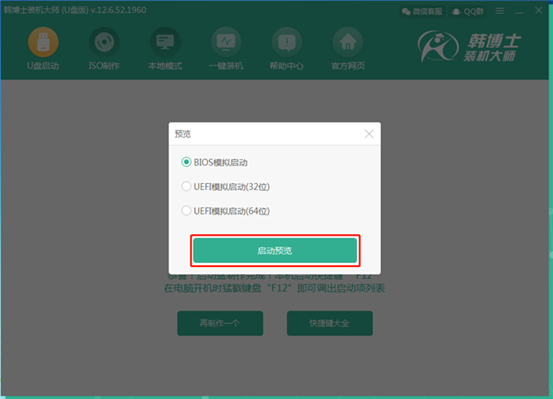
如果電腦屏幕上出現(xiàn)韓博士U盤系統(tǒng)維護(hù)工具界面,此時(shí)證明U盤啟動(dòng)盤成功制作。
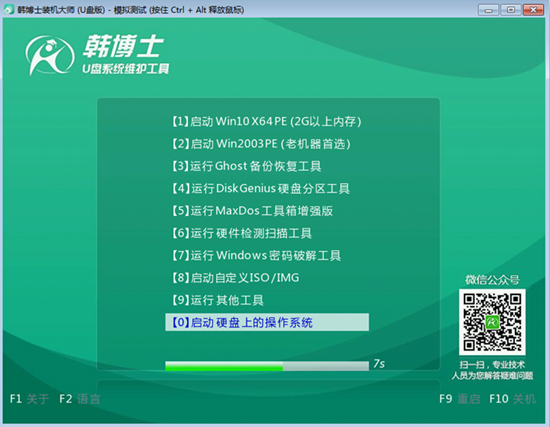
7.關(guān)閉以上的測試窗口,在界面中韓博士會(huì)提示我們啟動(dòng)熱鍵是哪個(gè),或者大家可以點(diǎn)擊 “快捷鍵大全”進(jìn)行查看。
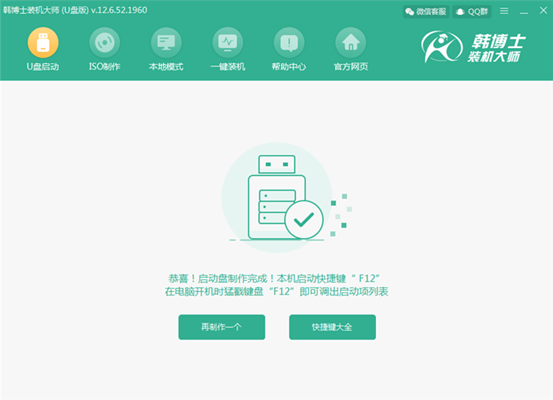
以上就是本次小編為大家?guī)淼碾娔X如何制作U盤啟動(dòng)盤的教程,如果覺得有用的話可以分享給更多的小伙伴哦。

